Desvela datos curiosos
Recibe en tu mail una infografía de WhatsApp con las estadísticas de cualquier chat
Si quieres conocer todos los detalles estadísticos de un chat con una determinada persona, puedes recibirlo en tu mail de manera sencilla.
Publicidad
La aplicación de mensajería de Facebook es la más popular del planeta, y la utilizan al día cientos de millones de usuarios. A veces no le damos la importancia que se merece, pero desde luego son miles de mensajes los que podemos acumular en un chat, y decenas de miles cuando hablamos de todos los chats que tenemos activos cuando utilizamos las app. Ahora os queremos contar una interesante manera de ver todos los datos que genera uno de nuestros chats de WhatsApp. De una manera diferente a lo que os contamos hace unos días con los informes de WhatsApp.
Cómo recibir una de estas infografías con todos los datos de un determinado chat
WhatsApp es una app y un servicio que da mucho de sí, y mucho juego, si tenemos en cuenta que casi toda nuestra vida está dentro de esta aplicación, al menos como si le ocurre a la mayoría de personas que la utilizan para comunicarse con otras personas todos los días. En esta ocasión lo que os queremos contar es como conocer todos los detalles de un chat, de esos en los que nunca solemos reparar, a través de una interesante infografía que aglutina toda esa información en nuestro smartphone.
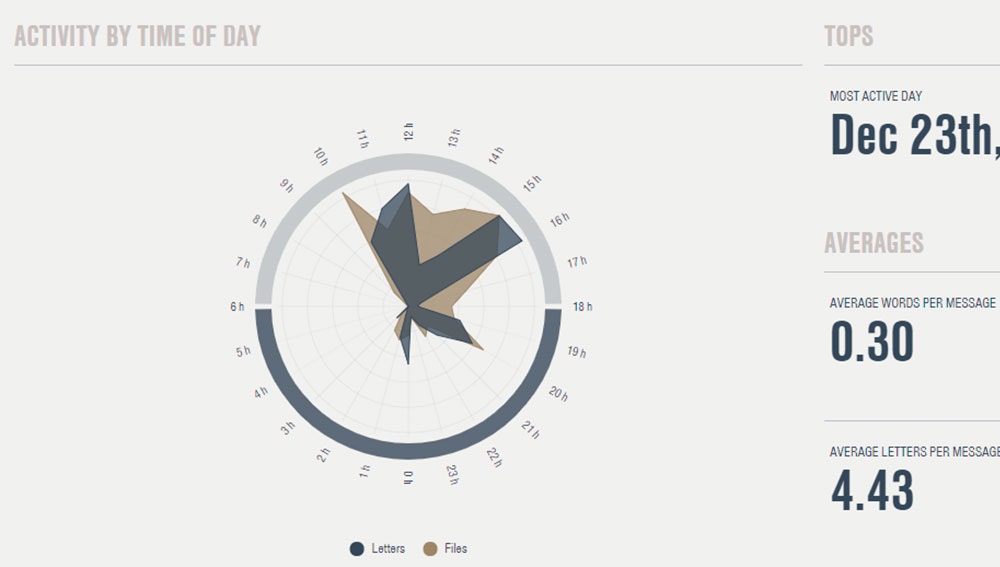
Pues bien, como os decíamos antes, una cosa es recibir un informe por parte de WhatsApp, con todos los datos disponibles sobre nosotros, y otra cosa muy distinta lo que os proponemos hoy. Estamos hablando de una web que nos permite acceder a una infografía detallada de la actividad dentro de un determinado chat. Para ello necesitamos primero entrar en la app de WhatsApp. Después pulsamos sobre el botón de ajustes en el menú que sale de los tres puntos verticales en la parte superior derecha de la pantalla.
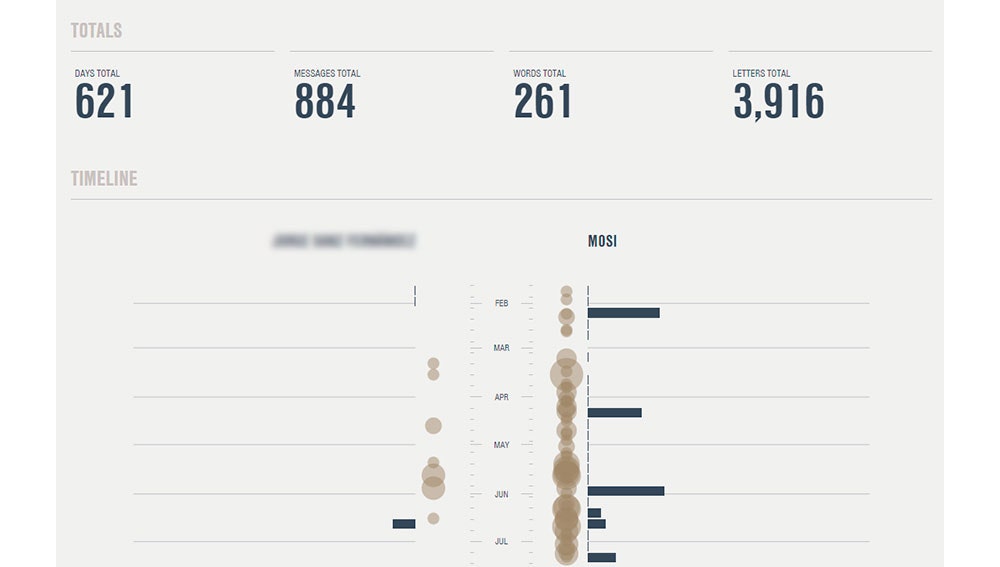
Dentro está la sección de chats, desde ella debemos entrar en la sección de “historial de chats” pulsando después sobre “exportar chat” lo que nos dará la posibilidad de exportar uno de los chats. Ahora elegimos el chat que queremos que se exporte, y después cuando aparezcan las alternativas para enviar el contenido, le decimos primero que “sin archivos” y después pulsamos sobre el icono o la opción de enviar el chat por correo electrónico. Ahora lo que debemos hacer es introducir en el campo de “para” en el cliente de correo la siguiente dirección.
- robot@chatvisualizer.com
Esta es una dirección de correo de la web de Chat Visualizer, que como su propio nombre indica nos ofrece la posibilidad de visualizar un chat de la manera más atractiva posible, a través de un resumen web conformado con las últimas tecnologías web. El informe tarda unos minutos en generarse, y llega a la bandeja de entrada de nuestro correo electrónico. Este informe nos muestra diversos datos contrastados con gráficos, como el día más activo que hemos tenido en ese chat, o estadísticas totales sobre el uso de la app de mensajería con ese chat en concreto. Así como gráficos con los días de mayor actividad desde que chateamos en esa sala o con esa persona determinada.
Publicidad





